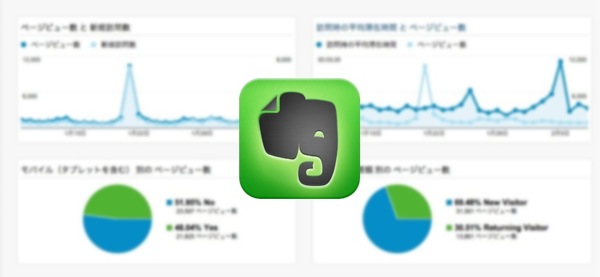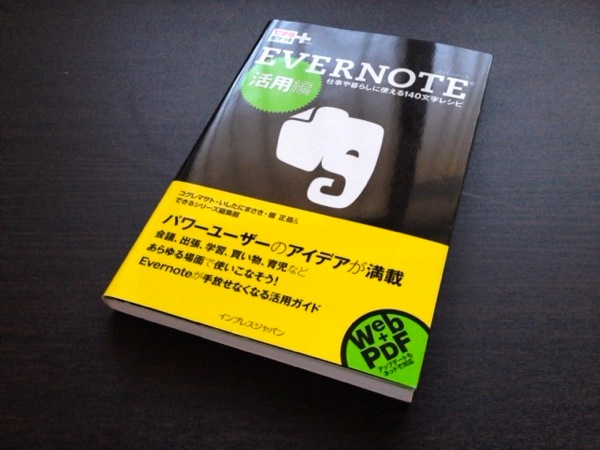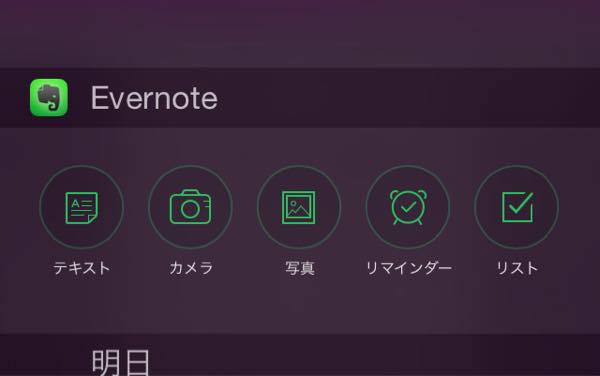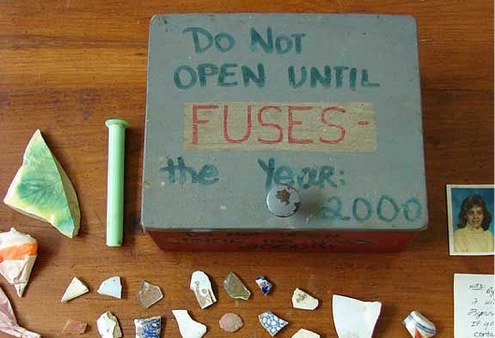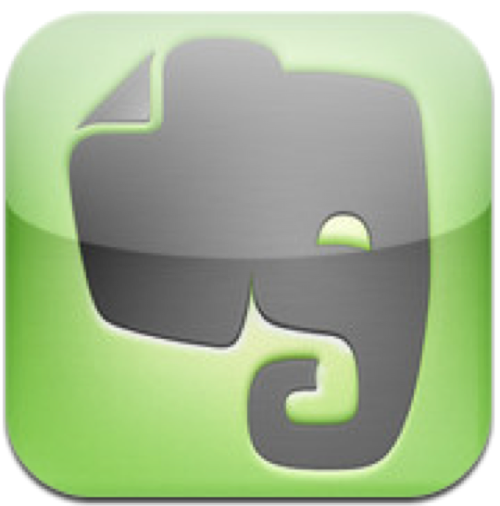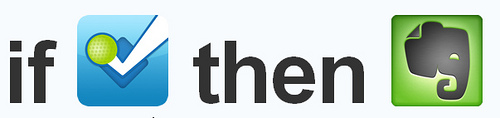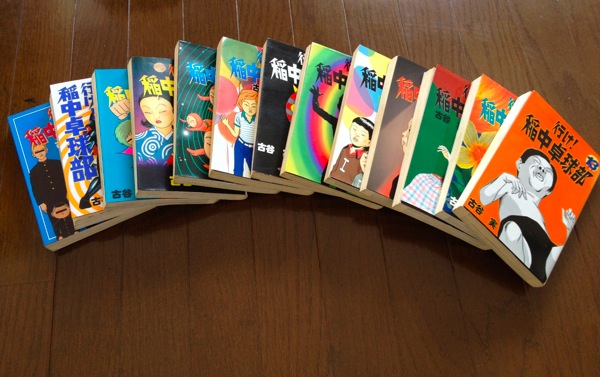どーも。taka(@takaiphone2010)です。
もうすぐに年末です。年末と言えば大掃除ですが、部屋の掃除に合わせてPCの大掃除もしたいものです。
その中でも、年末にやっておきたいのがEvernoteの大掃除、というか大整理。
基本的にEvernoteに入れる情報は消す(捨てる)というよりはできるだけとっておいたほうがよいと思っているので、私の場合はノートブックやタグなどの整理が基本となります。
目次
ノートブックの整理
まずはノートブックの整理です。
私はノートブックとタグ両方使ってはいるのですが、タグは最低限に絞り、どちらかというとノートブックを分けて情報を整理しています。
なので、ノートブックの整理のほうに時間を費やします。
ノートブック一覧の表示方法
▼ノートブック(スタック含めて)の一覧表示ですが、左ナビのノートブックアイコンを選択すればOKなのですが、左ナビにノートブックアイコンが表示されていなければ、「メニュー」の「表示」→「サイドバーのオプション」→「ノートブック」を選択すれば表示されます。
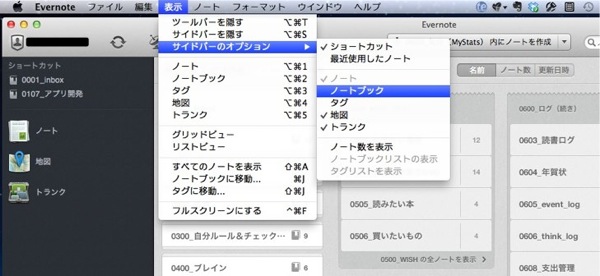
それで、整理観点は3つです。
- 使用していないノートブックはないか?
- 統合できるノートブックはないか?
- カテゴライズを変更するべきものはないか?
使用していないノートブックはないか?
これは、単純にノートブックは作っているものの、中の情報が入っていない、もしくは極端にノート数が少ないものの見直しです。
▼Evernoteでノートブック一覧を表示させれば、右端にノート数が表示されているので、その情報を頼りに見直し対象のノートブックを探すといいと思います。
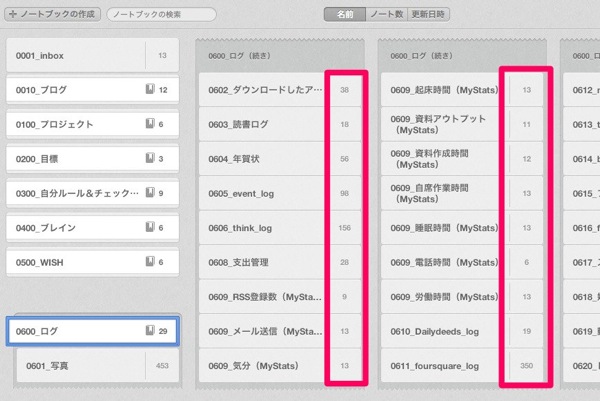
入っていないものは、使っていないので削除しますし、ノート数が少なければ使っていない可能性も大だったりします。
統合できるノートブックはないか?
こちらはノート数が少ないもの見つけた時に、中の情報を見て他のノートブックに統合できないか?考えてみます。
日々情報が蓄積されているので、実は他で作成したノート群と同じところで管理した方が見やすいという事もあり得ます。
他のノートブックに統合した方がよければ、ノートを移動してそのノートブックは削除してしまいます。
カテゴライズを変更するべきものはないか?
これも確認観点だけです。ノートブック自体はこのまま存在させるが、カテゴリー的に別のスタックに属していた方がいいのでは?と思う事もあります。(スタックを使っている方の話ですが。)
▼ノートブックの移動はドラッグ&ドロップでできるので、変更したい場合は、移動させたいスタックにノートブックを移動します。
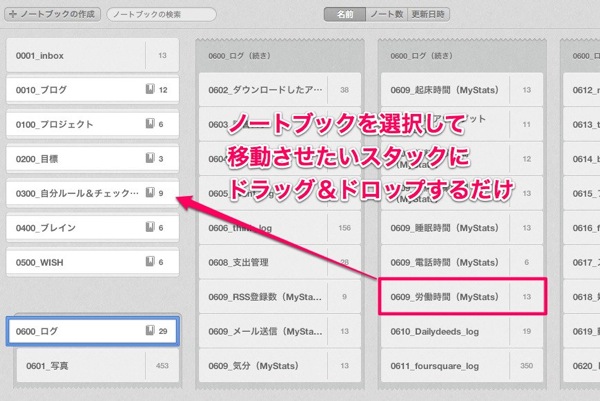
タグの整理
続いてはタグの整理です。
私はタグをたくさん作って管理しているわけではないので、比較的すぐにこの作業は終わります。
私の場合のタグ整理については、ノートブックの整理と同じ観点です。
- 不要なタグはないか?
- 類似のタグはないか?
- カテゴライズを変更するべきものはないか?
タグ一覧の表示方法
▼ちなみにタグ一覧の表示は左ナビにタグアイコンがあるので、そこを選択すれば作成しているタグとそのタグが付いたノート数が確認できます。
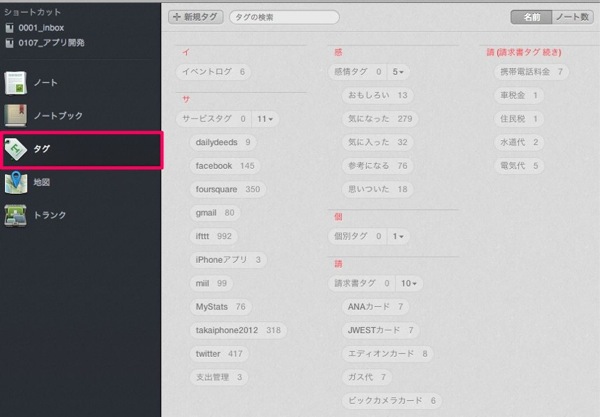
▼左ナビにタグアイコンが無い場合は、ノートブックアイコン表示のところで解説したのと同じやり方で、「メニュー」の「表示」→「サイドバーのオプション」→「タグ」を選択すれば表示されます。
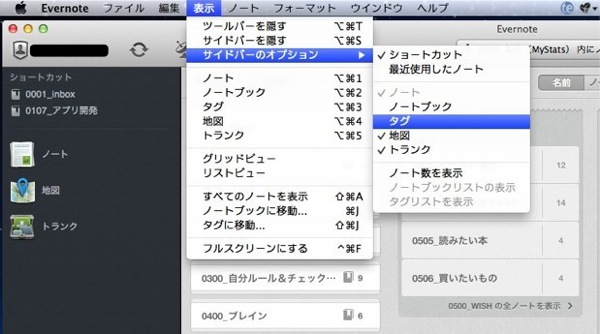
不要なタグはないか?
ノートブックの整理と同じ観点ですが、そもそも使用していないとか、自分の中で意味をなさないタグがあれば削除します。
タグは削除すれば、そのタグが付いていたノートから一括で削除されます。一度削除すると戻すのは不可能なので慎重に考えて実施した方がいいです。
類似のタグはないか?
これは、よくある事なんですが、「おもしろい」というタグを作成していたのが、特定のアプリからは「おもろい」というタグでタグ付けされていたとかです。
類似タグが運用の中で発生していたら、統合してあげましょう。すっきりします。
カテゴライズを変更するべきものはないか?
Evernoteのバージョンアップでタグにもカテゴリーが付けれるようになりました。
この部分はあくまで見やすさだったり、整理のしやすさの話ですが、タグでしっかり管理されているのであれば、カテゴリー分けをしていると思うので、この年末のタイミングで見直してしてみるといいと思います。
ノートのマージ
この作業は、個人的にはやり始めると切りがないので、あまり力を入れてやりません。
ノート量が多いとそれだけ見直すのも時間がかかりますし、それだけで1日終わっちゃう可能性もあります。
ノートのマージ作業は日々の運用でやるのがいいと思います。
▼ノートのマージ作業も簡単で、ノートを複数選択します。(MacならCommandキーを押しながら選択、Windowsなら、Ctrlキーを押しながら選択)すると、右側にノートのマージボタンが出てくるので「マージ」を選択するだけです。
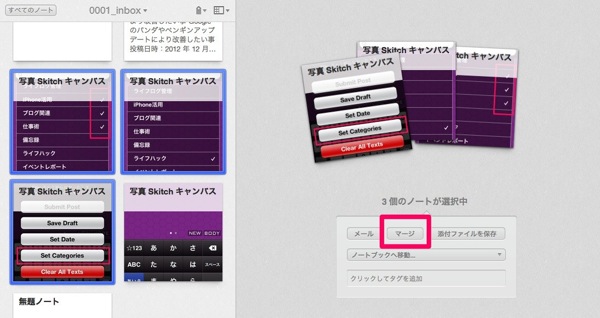
繰り返しですが、私的にはノートのマージ作業は日々の運用でやるのがいいと思います。
iPhoneアプリで「MargeEver」という、iPhoneから簡単にノートをマージできるアプリがあるので、個人的にはそちらを使って日々気付いた時にマージして行く事をお勧めします。
 MergeEver – Evernoteのノートをマージ 1.2.6(¥170)
MergeEver – Evernoteのノートをマージ 1.2.6(¥170)
カテゴリ: 仕事効率化, ユーティリティ
販売元: Shamrock Records, Inc. – Shamrock Records, Inc.
 iPhone/iPadの両方に対応
iPhone/iPadの両方に対応
セキュリティの確認
お次ぎはセキュリティの観点でのチェックです。Evernoteの中には個人情報やプライベート情報を入れている人も多いと思います。
なんだかんだでネット上に置いている情報です。セキュリティに関しては気を配っておいて損はないです。
情報の暗号化
Evernoteには簡易的ではありますがテキスト情報を暗号化する機能があります。ノートの中で暗号化しておいた方がよいと思ったものがあれば暗号化しておきましょう。
▼暗号化は簡単です。該当のノートを開いて暗号化したいテキストを選択して副ボタンでメニューを表示させた中に暗号化があるので選択します。
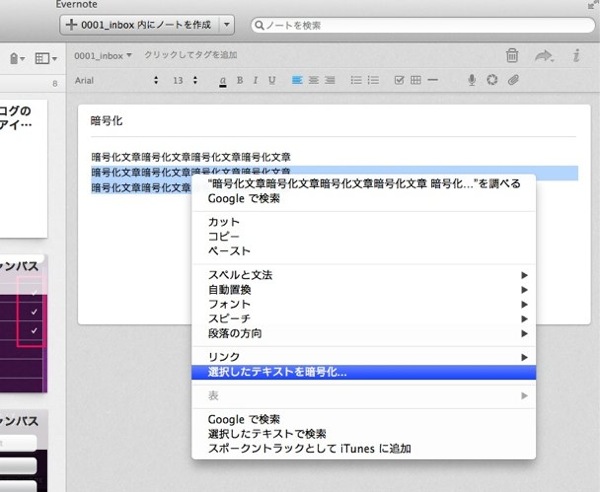
▼あとは、復号化のパスワードとパスワードを忘れた際にパスフレーズを入力すればOKです。
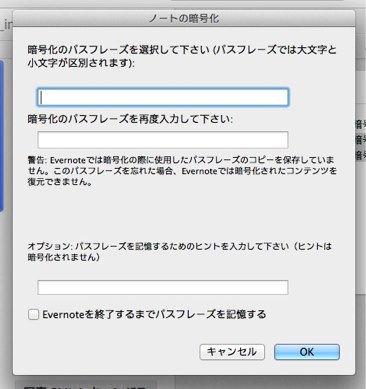
知らないうちに共有化されているノートがないか確認する
基本的にはないと思うのですが、何かの操作ミスで知らないうちにノートが共有(ネット上への公開モード)になっている可能性もゼロではありません。
チェックしときましょう。チェック方法は簡単で、検索窓に下記を打ち込んで検索するだけです。
sharedate:*
私も先日まで知らなかったのですが、下記の記事で知りました。
意外なノートが公開されていませんか?Evernoteの共有ノートを調べる方法 [ とゆ空間 ]
自動連携の見直し
私は、手動でEvernoteへ情報を登録するのとあわせて、自動でEvernoteへ情報連携することも行っています。
例えばTwitterのつぶやきは、ついえばで自動連携させたり、Facebookの投稿はIFTTTを使って、自動連携させています。
いわゆるライフログ的な情報はできるだけ手間をかけずに登録できるようにしているわけです。
ライフログ的な情報は定期的に見る事はあっても、自動連携にしていると以外にほったらかしになっていたりします。
自動連携されていると思っていた情報が、サービスの不具合で連携が止まっていたり、連携内容が変わっていたりすることは以外にあります。
少し前にはtwitterのポリシーがかわり、IFTTTからtwitterの情報をトリガーに連携ができなくなってしまいましたし、Evernoteの認証方式が変わった事で、Evernoteへの連携が止まっていることもありました。
自動連携させている情報があるのであれば、年末のタイミングで、きちんと想定通りの連携がされているか確認しておくといいと思います。
まとめ
最後に再度まとめると、私がEvernoteの整理で行う作業と確認点は下記になります。
- ノートブックの整理
- タグの整理
- ノートのマージ
- セキュリティの確認
- 情報の暗号化
- 自動連携の見直し
あくまで私の作業項目なので人によっては他にも作業や観点があると思います。
さいごに
年末にやる大掃除的な作業は、時間がかかると言えばかかります。
これが大好きなEvernoteだと楽しかったりするわけですが、それでもあまりにも時間がかかるとしんどくなります。
これも普段から整理整頓をしておけば比較的楽にゆっくりとできるはずなので、やっぱり、普段の運用でちょこちょこ見直したり確認するクセをつけておくのがベストなんでしょうね。